Solucionar el error GeForce Experience 0x0003 en Windows
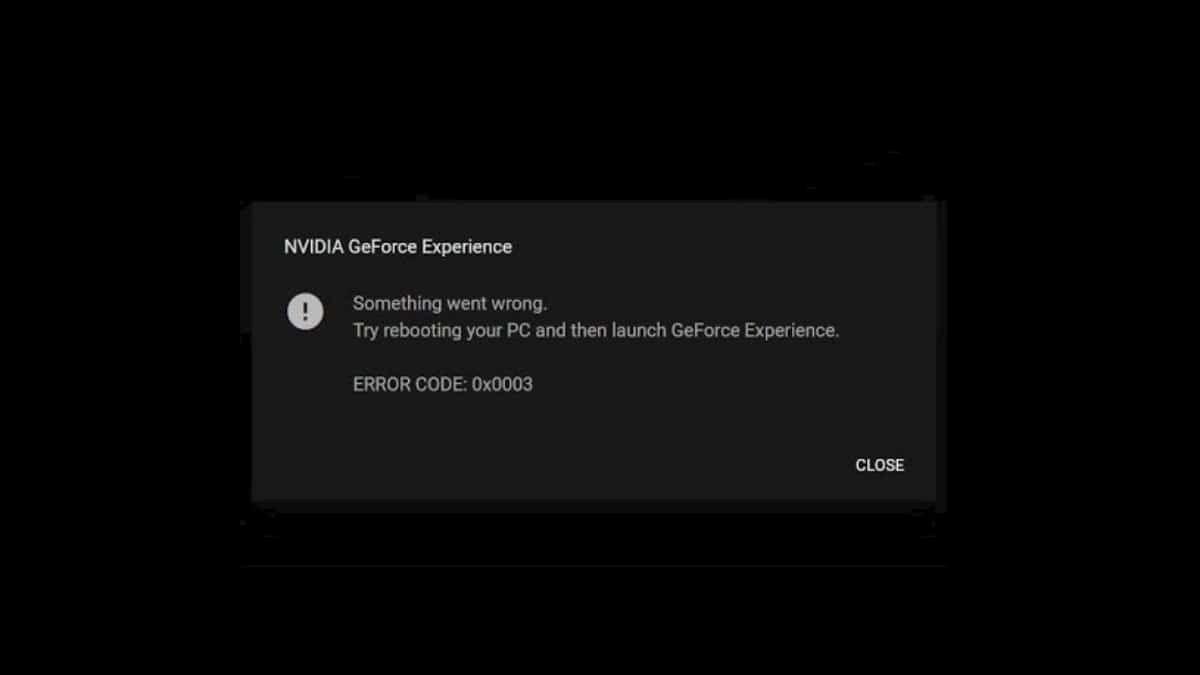
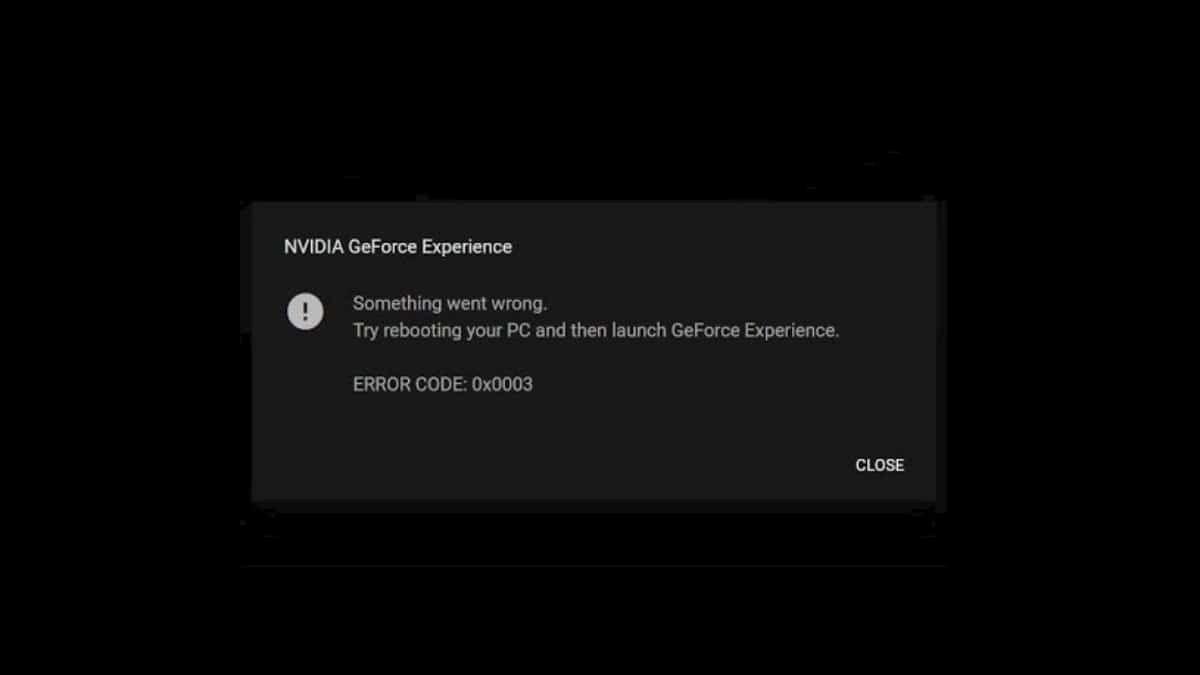
Contenido
- Qué causa este error
- Cómo solucionar el error 0x0003 de GeForce Experience
- Reinstalar los componentes de NVIDIA
- Forzar el inicio de los servicios necesarios de NVIDIA
- Reparar el adaptador de red con el comando Winsock
- Permitir que la telemetría de NVIDIA interactúe con el escritorio
- Actualizar los controladores NVIDIA
- Métodos alternativos y cuándo aplicarlos
- Diagrama de decisión rápido
- Checklist por rol
- Criterios de éxito
- Preguntas frecuentes
- Resumen
Qué causa este error
El error 0x0003 en GeForce Experience puede aparecer por varias razones. Aquí tienes las causas más habituales y una línea para entender cada término:
- Componentes de NVIDIA dañados: algunos archivos o paquetes que usa GeForce Experience están corruptos o incompletos. (Componentes = paquetes de software que acompañan al controlador.)
- Servicios de NVIDIA no activos: servicios como NVIDIA Display Service, NVIDIA Local System Container o NVIDIA Network Service Container están detenidos o no responden.
- Problema con el adaptador de red: la pila de red de Windows (Winsock) está en un estado inconsistente y provoca fallos de comunicación.
- Telemetría de NVIDIA sin interacción con el escritorio: el contenedor de telemetría no puede mostrarse o comunicarse con la sesión de usuario.
- Controladores obsoletos o dañados: el controlador de la GPU necesita una actualización o una reinstalación limpia.
Importante: ninguna de estas causas requiere cambiar el hardware de la tarjeta gráfica. Empieza por software y servicios.
Cómo solucionar el error 0x0003 de GeForce Experience
A continuación tienes cinco métodos ordenados de menor a mayor intrusión. Sigue el orden recomendado y verifica el resultado tras cada método.
1. Reinstalar los componentes de NVIDIA
Cuando uno o más componentes de NVIDIA están corruptos, una reinstalación completa suele arreglarlo.
Pasos:
- Cierra GeForce Experience y cualquier aplicación que use la GPU.
- Pulsa Windows + R para abrir el cuadro Ejecutar.
- Escribe
appwiz.cply pulsa Enter para abrir Programas y características.
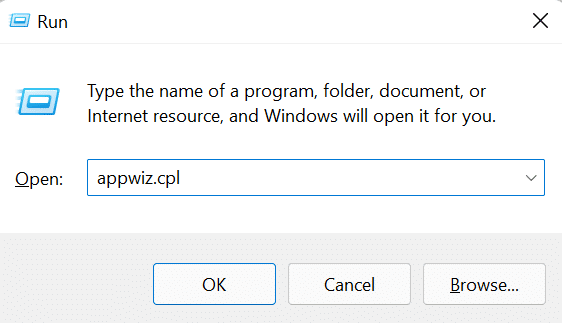
- En la lista, localiza y desinstala todos los programas relacionados con NVIDIA (GeForce Experience, drivers, componentes auxiliares).
- Reinicia el equipo.
- Descarga la última versión de GeForce Experience desde el sitio oficial de NVIDIA y ejecútala. GeForce Experience intentará instalar los controladores y componentes necesarios.
- Reinicia el equipo de nuevo y verifica si el error 0x0003 persiste.
Nota: este procedimiento mantiene tu configuración de Windows, pero elimina los paquetes de NVIDIA para forzar una instalación limpia.
2. Forzar el inicio de los servicios necesarios de NVIDIA
Si los servicios de NVIDIA están detenidos o fallan al iniciarse, GeForce Experience no podrá comunicarse correctamente.
Pasos:
- Pulsa Windows + R para abrir Ejecutar.
- Escribe
services.mscy pulsa Enter para abrir la consola de servicios.
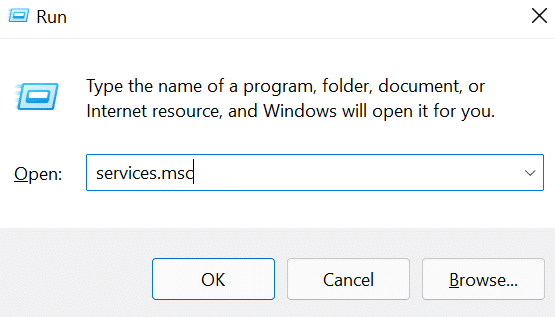
- Localiza los servicios siguientes (pueden variar ligeramente según versión):
- NVIDIA Display Container LS (o NVIDIA Display Service)
- NVIDIA LocalSystem Container
- NVIDIA NetworkService Container
- NVIDIA Telemetry Container
- Para cada servicio: haz clic derecho → Propiedades → Comprueba que el tipo de inicio no esté en Deshabilitado. Si está detenido, selecciona Iniciar. Si ya está iniciado, haz clic en Reiniciar.
- Tras forzar el inicio de todos, reinicia el equipo y prueba GeForce Experience.
Importante: si un servicio no se inicia y muestra error, anota el mensaje de error; puede indicar un problema con archivos corruptos o permisos.
3. Reparar el adaptador de red con el comando Winsock
Si hay problemas de red locales que impiden que GeForce Experience valide o descargue componentes, restablecer Winsock puede ayudar.
Pasos:
- Haz clic en el botón Inicio y escribe Símbolo del sistema.
- Haz clic derecho en Símbolo del sistema y selecciona Ejecutar como administrador.
- En la ventana elevada, escribe el siguiente comando y pulsa Enter:
netsh winsock reset- Espera a que el comando termine y reinicia el equipo.
- Vuelve a abrir GeForce Experience y comprueba si el error desaparece.
Nota: este comando restablece la capa Winsock a su estado por defecto; no borra documentos ni configuraciones de usuario, pero puede afectar configuraciones avanzadas de red.
4. Permitir que la telemetría de NVIDIA interactúe con el escritorio
Si el contenedor de telemetría no puede interactuar con la sesión de usuario, GeForce Experience puede bloquearse al iniciar.
Pasos:
- Pulsa Windows + R y escribe
services.msc, luego Enter. - Busca NVIDIA Telemetry Container en la lista.
- Haz clic derecho → Propiedades → pestaña Iniciar sesión.
- Marca la casilla Permitir que el servicio interactúe con el escritorio (si está disponible). Luego aplica y acepta.
- Reinicia el equipo y prueba GeForce Experience.
Nota: en algunas versiones de Windows/Windows Server esta opción no está disponible por políticas de seguridad; en ese caso, intenta los otros métodos.
5. Actualizar o reinstalar los controladores NVIDIA
Actualiza los controladores desde el Administrador de dispositivos o realiza una instalación limpia.
Pasos (actualizar desde Windows):
- Haz clic en Inicio y escribe Administrador de dispositivos.
- Haz clic derecho en Administrador de dispositivos y selecciona Ejecutar como administrador.
- Expande Adaptadores de pantalla.
- Haz clic derecho en tu tarjeta gráfica NVIDIA y selecciona Actualizar controlador → Buscar controladores automáticamente.
- Si Windows no encuentra nada o persiste el problema, descarga el paquete de controladores desde la web de NVIDIA y realiza una instalación personalizada seleccionando “Instalación limpia”.
- Reinicia el equipo.
Alternativa avanzada: usar Display Driver Uninstaller (DDU) para desinstalación completa y luego instalar el driver descargado. DDU es una utilidad comunitaria — úsala en modo seguro y siguiendo las instrucciones oficiales del autor.
Métodos alternativos y cuándo aplicarlos
- Crear una nueva cuenta de usuario con permisos administrativos: útil si los permisos o perfiles de usuario están dañados.
- Uso de DDU para instalación limpia de drivers: recomendado si las reinstalaciones convencionales no funcionan o si hay residuos de instalaciones anteriores.
- Restaurar sistema a un punto anterior: si el problema apareció tras una actualización reciente y tienes puntos de restauración.
- Revisión de permisos en claves del registro: solo para usuarios avanzados o administradores IT.
Contraejemplos — cuándo estos métodos no arreglan el problema:
- Si el sistema de archivos de Windows está corrupto o hay errores físicos en disco, estos pasos de software pueden no ser suficientes.
- Si la GPU tiene fallos de hardware (muy raro), el problema persistirá incluso tras reinstalaciones.
Diagrama de decisión
flowchart TD
A[GeForce Experience falla con 0x0003] --> B{¿Se abre GeForce Experience?}
B -- Sí --> C{¿Muestra errores de servicios?}
B -- No --> D[Reinstalar componentes de NVIDIA]
C -- Sí --> E[Forzar inicio de servicios NVIDIA]
C -- No --> F{¿Conexión a internet estable?}
F -- No --> G[Restablecer Winsock]
F -- Sí --> H[Permitir telemetría interactuar con escritorio]
E --> I[Reiniciar y probar]
D --> I
G --> I
H --> I
I --> J{¿Funciona?}
J -- Sí --> K[Fin: error resuelto]
J -- No --> L[Actualizar/reinstalar drivers o usar DDU]
L --> M{¿Funciona?}
M -- Sí --> K
M -- No --> N[Crear nueva cuenta admin / contactar soporte]Checklist rápido por rol
Usuario doméstico:
- Cerrar GeForce Experience.
- Reinstalar NVIDIA desde Programas y características.
- Reiniciar equipo.
- [ ] Ejecutar
netsh winsock resetsi hay problemas de red. - Probar GeForce Experience.
Administrador de TI / Soporte:
- [ ] Verificar servicios en
services.mscy revisar el Visor de eventos para errores relacionados. - Forzar inicio y configurar permisos de Log On para contenedores NVIDIA.
- Ejecutar DDU en modo seguro si se sospecha de residuos de drivers.
- Revisar políticas de grupo que puedan bloquear la interacción con el escritorio.
- [ ] Comprobar integridad del sistema con
sfc /scannowychkdsksi se sospecha corrupción de disco.
Criterios de éxito
El problema se considera resuelto cuando se cumple todo lo siguiente:
- GeForce Experience inicia sin bloquearse.
- No aparece el código de error 0x0003 al abrir la aplicación.
- Los servicios NVIDIA relevantes están en estado Ejecutando y sin errores en el Visor de eventos.
- Las funciones básicas de GeForce Experience (optimizar juegos, actualizar drivers, grabación/overlay) funcionan correctamente.
Preguntas frecuentes
¿Puedo desinstalar solo GeForce Experience sin tocar los drivers?
Sí. Desinstalar solo GeForce Experience puede ser suficiente si el problema es la aplicación en sí. Si persiste el error, realiza la desinstalación completa de todos los componentes NVIDIA.
¿El comando netsh winsock reset afecta mi configuración de VPN?
Puede afectar configuraciones avanzadas de red (incluidas algunas VPN). Después del reset, es posible que debas volver a configurar o reconectar tu VPN.
¿Es seguro usar DDU (Display Driver Uninstaller)?
DDU es una herramienta usada por la comunidad para eliminar residuos de controladores. Es efectiva pero agresiva: úsala en modo seguro y sigue las instrucciones del autor. Haz copia de seguridad o punto de restauración antes de usarla.
Resumen
- Empieza por reinstalar los componentes NVIDIA y reiniciar.
- Si falla, fuerza el inicio de los servicios NVIDIA desde
services.msc. - Usa
netsh winsock resetsi sospechas problemas de red. - Asegúrate de que NVIDIA Telemetry puede interactuar con el escritorio.
- Si todo lo anterior falla, actualiza o reinstala drivers (DDU si es necesario) o crea una cuenta administrativa nueva.
Si después de probar todas las soluciones sigues con el error 0x0003, recopila mensajes de error exactos y registros del Visor de eventos y contacta con el soporte de NVIDIA o con el equipo de TI de tu organización.
Importante: realiza cambios administrativos con cuenta que tenga privilegios o bajo supervisión del administrador de sistemas.
Gracias por leer: si conoces otro método que haya funcionado para ti, compártelo en los comentarios para ayudar a otros usuarios.
Materiales similares

Podman en Debian 11: instalación y uso
Apt-pinning en Debian: guía práctica

OptiScaler: inyectar FSR 4 en casi cualquier juego
Dansguardian + Squid NTLM en Debian Etch

Arreglar error de instalación Android en SD
